迅速な対応ありがとうございます。
IEについて、教えていただいた通り試してみましたが改善されませんでした。
・セキュリティソフト
Windows Defender(以前CLIP STUDIOを使用していたものもそうでした)
・CLIP STUDIOバージョン
1.8.4
Windows Update
最新の状態
となっております。
お手数ですが再度アドバイスをお願いいたします。
CLIP STUDIOの要望・不具合ボード
from ももまるみやこ さん
2019/01/03 06:39:48
|
ログイン/アカウント管理
アプリ上でのCLIP STUDIOへのログインが出来ません |
|
|
PCを新規購入したため、新しいPCでブラウザでCLIP STUDIOへログイン→シリアルナンバーのところからCLIP STUDIOをインストール→シリアルナンバーの入力をしましたが、何度試してもアプリ上でログインすることができません。(メールアドレスかパスワードが異なると表示されます) 古い方のPCではログアウト→ログインし直しても入ることができ、また新しいPCでもブラウザではログインできますが、それをコピー&ペーストしてみても、試しにパスワードを変更してみても、CLIP STUDIOをインストールし直してもログインすることができませんでした。 クリスタは使用デバイスが二台目までは特にアプリの消去やアカウントの作り直し等なく使えると調べた際見かけたのですが、何か足りない手順があるのでしょうか、それともなんらかの不具合なのでしょうか。 作品や素材の同期のためになるべくはやくログインしたいと思い、こちらで相談させて頂くことにしました。 何卒ご回答お願いいたします。 ------------------------------------------------------------ ■バージョン: ※Windows/MacOSXは、右上の[?]アイコンをクリック後に[バージョン情報]で確認できます。 ※iPadは、PAINTの[CLIP STUDIO PAINT]アイコンをクリック後に[バージョン情報]で確認できます。 CLIP STUDIO PAINT for Windows Ver.1.8.5 ■OS Windows 7 ( ) Windows 8( ) Windows 8.1( ) Windows 10( ○ ) MacOS X 10.10( ) MacOS X 10.11( ) macOS 10.12( ) macOS 10.13( ) macOS 10.14( ) iOS 11( ) iOS 12( ) その他( ) ------------------------------------------------------------ |
賛成数:0
反対数:0
from
スレ主
ももまるみやこ
さん
2019/01/06 00:16:39
from
CLIP
サポート担当
さん
2019/01/07 20:22:37
ご返信を頂き、ありがとうございます。
セキュリティソフトをご使用との事ですので、以下の4つのフォルダと
ファイルを除外設定にして頂きますようお願いいたします。
C:\Program Files\CELSYS
C:\Program Files\CELSYS\CLIP STUDIO 1.5\CLIP STUDIO\CLIPStudio(.exe)
C:\ProgramData\CELSYS
C:\ユーザー\(お客様のユーザー名)\Documents\CELSYS
C:\ユーザー\(お客様のユーザー名)\AppData\Roaming\CELSYS
※[ProgramData][AppData]フォルダが表示されない場合は、
[コントロールパネル]→[デスクトップのカスタマイズ]→
[エクスプローラーのオプション]を開き、[表示]タブの
[詳細設定]一覧の[ファイルとフォルダーの表示]→
[隠しファイル、隠しフォルダー、および隠しドライブを
表示する]ラジオボタンを有効にしてから、[適用]ボタンを
クリックします。
※セキュリティソフトの設定方法は、ご使用のセキュリティソフト
ウェアメーカー様へご確認をお願いいたします。
除外設定を行っても改善しない場合は以下の点についてお知らせいただけますで
しょうか。
・[Windowsスタート]→[Windowsアクセサリ]→[Internet Explorer]から
Internet Explorerを起動し、画面右上の歯車のアイコンをクリックし、
[バージョン情報]を選択して、表示される画面の[バージョン]と
[更新バージョン]に表示去れている内容をお知らせ下さい。
・[Windowsスタート]→[設定]→[システム]を選択し、表示される画面の
左側で[バージョン情報]を選択し、画面右側で[バージョン]と[OSビルド]、
[インストール日]に記載されている内容をお知らせください。
・[Windowsスタート]→[Windowsシステムツール]→[コントロールパネル]
を選択し、表示される画面にて[プログラムのアンインストール
(プログラムと機能)]を選択して表示される画面のすべての項目が
確認できるよう複数回に分けてスクリーンショットを取得し、掲載下さい。
※項目が多く一度に撮影ができない場合は複数回に分けて撮影し、
掲載をお願いいたします。
※インストール日とバージョンも確認できるように撮影をお願いします。
もし掲示板への掲載に差し支えがある場合は、以下の宛先に画像を
メール添付してお送りいただけると幸いです。
宛先
・セルシスユーザーサポート
・tech@celsys.co.jp
・「要望・不具合:99124」と記載をお願いいたします。
なお、スクリーンショットの取得手順は以下の通りです。
1.キーボードの[PrintScreen]または[Prt Sc]とキートップに表示されて
いるキーを押します。
2.[Windows スタート]メニューをクリックし、[すべてのアプリ]の
[Windows アクセサリ]から[ペイント]を選択します。
3.[ペイント]というアプリケーションが起動します。
4.画面左上の[貼り付け]アイコンをクリックします。
5.[PrintScreen]キーを押したときの画面のイメージが貼り付けられます。
6.[ファイル]メニューから[上書き保存]を選択し、デスクトップなど適当な
場所にファイルを保存します。
ファイルの種類はJPEGなどを選択してください。
よろしくお願いいたします。
セキュリティソフトをご使用との事ですので、以下の4つのフォルダと
ファイルを除外設定にして頂きますようお願いいたします。
C:\Program Files\CELSYS
C:\Program Files\CELSYS\CLIP STUDIO 1.5\CLIP STUDIO\CLIPStudio(.exe)
C:\ProgramData\CELSYS
C:\ユーザー\(お客様のユーザー名)\Documents\CELSYS
C:\ユーザー\(お客様のユーザー名)\AppData\Roaming\CELSYS
※[ProgramData][AppData]フォルダが表示されない場合は、
[コントロールパネル]→[デスクトップのカスタマイズ]→
[エクスプローラーのオプション]を開き、[表示]タブの
[詳細設定]一覧の[ファイルとフォルダーの表示]→
[隠しファイル、隠しフォルダー、および隠しドライブを
表示する]ラジオボタンを有効にしてから、[適用]ボタンを
クリックします。
※セキュリティソフトの設定方法は、ご使用のセキュリティソフト
ウェアメーカー様へご確認をお願いいたします。
除外設定を行っても改善しない場合は以下の点についてお知らせいただけますで
しょうか。
・[Windowsスタート]→[Windowsアクセサリ]→[Internet Explorer]から
Internet Explorerを起動し、画面右上の歯車のアイコンをクリックし、
[バージョン情報]を選択して、表示される画面の[バージョン]と
[更新バージョン]に表示去れている内容をお知らせ下さい。
・[Windowsスタート]→[設定]→[システム]を選択し、表示される画面の
左側で[バージョン情報]を選択し、画面右側で[バージョン]と[OSビルド]、
[インストール日]に記載されている内容をお知らせください。
・[Windowsスタート]→[Windowsシステムツール]→[コントロールパネル]
を選択し、表示される画面にて[プログラムのアンインストール
(プログラムと機能)]を選択して表示される画面のすべての項目が
確認できるよう複数回に分けてスクリーンショットを取得し、掲載下さい。
※項目が多く一度に撮影ができない場合は複数回に分けて撮影し、
掲載をお願いいたします。
※インストール日とバージョンも確認できるように撮影をお願いします。
もし掲示板への掲載に差し支えがある場合は、以下の宛先に画像を
メール添付してお送りいただけると幸いです。
宛先
・セルシスユーザーサポート
・tech@celsys.co.jp
・「要望・不具合:99124」と記載をお願いいたします。
なお、スクリーンショットの取得手順は以下の通りです。
1.キーボードの[PrintScreen]または[Prt Sc]とキートップに表示されて
いるキーを押します。
2.[Windows スタート]メニューをクリックし、[すべてのアプリ]の
[Windows アクセサリ]から[ペイント]を選択します。
3.[ペイント]というアプリケーションが起動します。
4.画面左上の[貼り付け]アイコンをクリックします。
5.[PrintScreen]キーを押したときの画面のイメージが貼り付けられます。
6.[ファイル]メニューから[上書き保存]を選択し、デスクトップなど適当な
場所にファイルを保存します。
ファイルの種類はJPEGなどを選択してください。
よろしくお願いいたします。
from
スレ主
ももまるみやこ
さん
2019/01/08 00:32:26
ご返信ありがとうございます。
ご提示の通り除外設定をしてみましたが改善しなかったため、当方の環境情報をお伝えいたします。
・IEバージョン
バージョン11.472.17134.0
更新バージョン11.0.101(KB4483187)
・Windowsバージョン
バージョン1803
OSビルド 17134.472
インストール日2019/01/03
何度もお手数おかけいたしますが、よろしくお願いいたします。
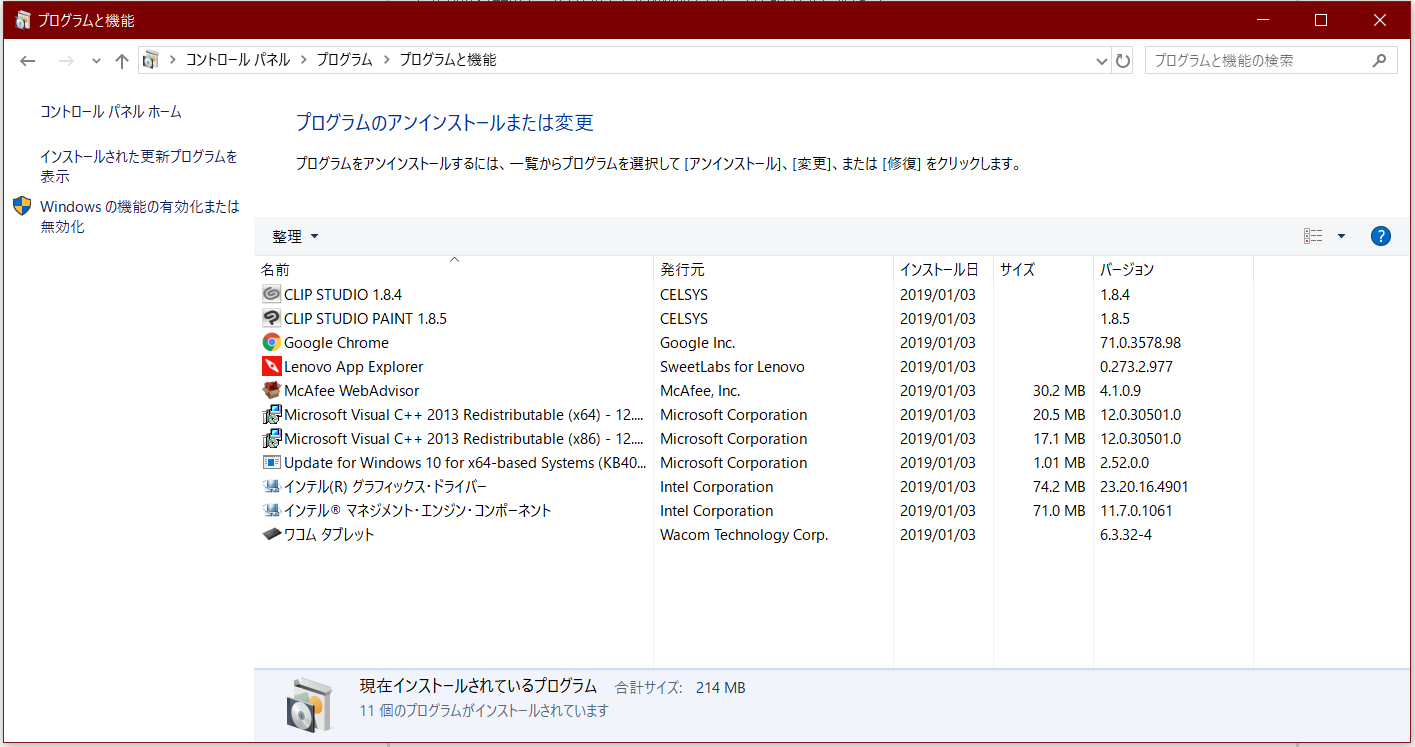
from
CLIP
サポート担当
さん
2019/01/09 16:44:25
ご不便をおかけしており、申し訳ありません。
以下の点についてお知らせいただけますでしょうか。
・[Windowsスタート]→[設定]→[更新とセキュリティ]を選択し、表示される
画面左側で[Windowsセキュリティ]を選択し、[Windows Defender セキュリティ
選択を開きます]をクリックして、表示される画面の[ウイルスと脅威の防止]-
[ウイルスと脅威の防止の設定]をクリックして、表示される画面の
[リアルタイム保護]がオン、オフどちらに設定されているかお知らせ下さい。
また、同画面の[コントロールされたフォルダーアクセス]にございます、
[フォルダー アクセスの制御を管理する]をクリックして表示される画面にて
[コントロールされたフォルダーアクセス]がオン、オフどちらに設定されて
いるかお知らせ下さい。
よろしくお願いいたします。
以下の点についてお知らせいただけますでしょうか。
・[Windowsスタート]→[設定]→[更新とセキュリティ]を選択し、表示される
画面左側で[Windowsセキュリティ]を選択し、[Windows Defender セキュリティ
選択を開きます]をクリックして、表示される画面の[ウイルスと脅威の防止]-
[ウイルスと脅威の防止の設定]をクリックして、表示される画面の
[リアルタイム保護]がオン、オフどちらに設定されているかお知らせ下さい。
また、同画面の[コントロールされたフォルダーアクセス]にございます、
[フォルダー アクセスの制御を管理する]をクリックして表示される画面にて
[コントロールされたフォルダーアクセス]がオン、オフどちらに設定されて
いるかお知らせ下さい。
よろしくお願いいたします。
from
スレ主
ももまるみやこ
さん
2019/01/10 01:10:37
ご返信ありがとうございます。
・リアルタイム保護:オン
・コントロールされたフォルダアクセス:オフ
でした。
新しいPCでクリスタ使用を楽しみにしておりますので、何卒解決策のご教授お願いいたします。
from
CLIP
サポート担当
さん
2019/01/10 13:06:38
ご返信頂き、ありがとうございます。
リアルタイム保護をオフにした上で、CLIP STUDIOを起動し、
ログインをお試しいただけますでしょうか。
お試しいただきましたら、再度オンにお戻しください。
よろしくお願いいたします。
リアルタイム保護をオフにした上で、CLIP STUDIOを起動し、
ログインをお試しいただけますでしょうか。
お試しいただきましたら、再度オンにお戻しください。
よろしくお願いいたします。
from
スレ主
ももまるみやこ
さん
2019/01/10 22:36:05
ご返信ありがとうございます。
リアルタイム保護を切ってログインを試してみましたが、今まで同様にメールアドレスかパスワードが異なると表示され、ログイン出来ませんでした。
一応もう一度すべてアンインストールしてからインストールし直してみましたが、やはりログイン不可能でした。
リアルタイム保護を切ってログインを試してみましたが、今まで同様にメールアドレスかパスワードが異なると表示され、ログイン出来ませんでした。
一応もう一度すべてアンインストールしてからインストールし直してみましたが、やはりログイン不可能でした。
from
スレ主
ももまるみやこ
さん
2019/01/10 22:44:05
連続でのコメントになり申し訳ございません。
再インストール後何度か試してみたところ、原因はわかりませんがログインすることができました。
何度もお手数おかけいたしました。
これからもCLIP STUDIOにお世話になります。本当にありがとうございました。
再インストール後何度か試してみたところ、原因はわかりませんがログインすることができました。
何度もお手数おかけいたしました。
これからもCLIP STUDIOにお世話になります。本当にありがとうございました。
2019年11月28日に本サービスの投稿受付は終了いたしました。「CLIP STUDIO SUPPORT」をご利用ください。








本件につきましては、別の要因でログイン出来ない可能性が高い為、
以下内容についてお試しを頂けますようお願いいたします。
CLIP STUDIOは普段ご使用のブラウザにかかわらず
Internet Explorerの機能を利用して動作しています。
インストールされているInternet Explorerのバージョンが
11であることをご確認ください。
11にバージョンアップされていない場合は、WindowsUpdateを
行ってください。
※Windows10をお使いの場合、Internet Explorerについては、
[Windowsスタート]→[Windowsアクセサリ]→[Internet Explorer]から
起動いただけます。
※WindowsUpdateの手順については、ご使用のPCメーカー様に
ご確認をお願いいたします。
Internet Explorer11であることをご確認いただいたら、
以下の手順でInternet Explorerの操作を行っていただき、
事象に改善が見られるかご確認をお願いいたします。
※Internet Explorerの操作によってダウンロードしたファイルが消えることはありません。
■Internet Explorer キャッシュの削除方法
1.Internet Explorer11を起動します。
2.画面右上にある歯車の形をしたアイコンをクリックします。
3.[セーフティ]→[閲覧の履歴の削除]をクリックします。
4.[閲覧履歴の削除]が表示されますのですべてにチェックを付け
[削除]ボタンをクリックして下さい。
5.PCを再起動し、動作のご確認をお願いいたします。
■Internet Explorerのリセット方法
1.Internet Explorerを起動します。
2.右上の歯車のマークをクリックし、[インターネット オプション]をクリックします。
3.[詳細設定] タブの [リセット] をクリックします。
4.[Internet Explorer の設定のリセット]ダイアログ ボックスが表示されますので
[個人設定を削除する]にチェックを付けて[リセット]をクリックします。
※ウィンドウ内のご案内をご確認いただき、リセットを実行してください。
5.リセットが完了したら、[閉じる]、[OK] の順にクリックし、再び [OK] をクリックします。
6.Internet Explorerを一旦終了し、PCを再起動して動作をご確認ください。
なお、以上の操作にて改善が見られない場合ですが、以下内容について
ご返信を頂けますでしょうか。
・セキュリティソフト名:
・CLIP STUDIOのバージョン:
※CLIP STUDIOの画面の右上にある[?]→[バージョン情報]をご確認ください。
※PAINT側とバージョンが異なる場合もございます。
・現在、WindowsUpdateは更新する項目のない、最新の状態でしょうか。
購入直後のPCとのことですので、更新ファイルが残っている場合は
念のためアップデートを行って頂けますようお願いいたします。
お手数ですが、よろしくお願いいたします。